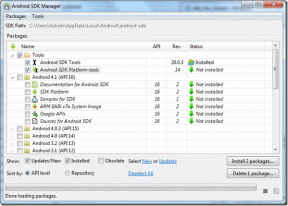Cara Menghapus Cache Microsoft Teams di Windows 10
Bermacam Macam / / April 02, 2023

Microsoft Teams diluncurkan pada tahun 2017 sebagai tanggapan terhadap meningkatnya permintaan akan alat kolaborasi jarak jauh, dan sejak itu menjadi salah satu platform yang paling banyak digunakan di dunia. Ini dirancang untuk menyatukan tim dalam satu platform, memudahkan orang untuk terhubung, berkomunikasi, dan berkolaborasi, di mana pun lokasinya. Teams memungkinkan pengguna berbagi file, membuat dan mengedit dokumen, serta menggunakan aplikasi pihak ketiga melalui app store. Namun, Anda mungkin mengalami masalah saat menggunakan aplikasi Microsoft Teams. Dalam hal ini, mengetahui solusi umum untuk itu bisa sangat membantu. Salah satu solusi yang dapat Anda ikuti saat menggunakan aplikasi adalah menghapus cache. Artikel ini memiliki semua informasi yang Anda butuhkan. Anda juga akan mengetahui tentang apakah membersihkan cache Tim menghapus riwayat obrolan atau tidak. Anda dapat mengikuti langkah-langkah dalam artikel ini tentang cara menghapus cache Microsoft Teams Windows 10.

Daftar isi
- Cara Menghapus Cache Microsoft Teams di Windows 10
- Apa Artinya Menghapus Cache Tim?
- Di mana Cache Tim Microsoft Windows 10?
- Apa Beberapa Alasan Umum untuk Menghapus Cache Microsoft Teams?
- Apakah Menghapus Tembolok Tim Menghapus Riwayat Obrolan?
- Apa Kerugian Membersihkan Cache Microsoft Teams?
Cara Menghapus Cache Microsoft Teams di Windows 10
Di sini, Anda akan belajar menghapus cache di Microsoft Teams.
Jawaban cepat
Untuk menghapus cache, buka Berlari kotak dialog dan masuk %appdata%\Microsoft\teams perintah untuk membuka Data aplikasi map. Kemudian, hapus folder Tim.
Apa Artinya Menghapus Cache Tim?
Menghapus cache klien Microsoft Teams berarti menghapus file dan data sementara yang disimpan oleh aplikasi Teams di perangkat Anda. Menghapus cache dapat membantu menyelesaikan masalah tertentu, seperti kinerja yang lambat, macet, atau pesan kesalahan. Mengetahui apa artinya menghapus cache Teams akan sangat membantu. Anda harus memahami apa fungsinya dan apa yang dihapus sebelum melakukannya. Perhatikan bahwa menghapus cache juga akan menghapus pengaturan atau preferensi kustom apa pun yang telah Anda buat di aplikasi Teams, jadi Anda mungkin perlu mengonfigurasi ulang ini setelah menghapus cache. Selain itu, menghapus cache tidak akan memengaruhi file atau obrolan pribadi Anda, karena disimpan di cloud, dan tidak akan dihapus dengan menghapus cache Teams. Anda cukup mengikuti langkah-langkah untuk menghapus cache Microsoft Teams Windows 10 tanpa mempengaruhi data yang berguna.
Di mana Cache Tim Microsoft Windows 10?
Cache Microsoft Teams disimpan di perangkat lokal tempat aplikasi Teams diinstal. Lokasi pasti dari cache bergantung pada sistem operasi yang Anda gunakan. Jika Anda bertanya-tanya di mana lokasi cache Microsoft Teams Windows 10, Anda dapat menemukannya di jalur folder berikut: %appdata%\Microsoft\Teams. Selain itu, beberapa pengguna mungkin juga menggunakan Microsoft Teams melalui aplikasi web. Dalam hal ini, cache disimpan di penyimpanan lokal browser, dan Anda dapat menghapusnya hanya dengan membersihkan cache browser. Penting juga untuk dicatat bahwa Anda dapat menemukan cache di jalur folder yang sama saat Anda ingin menghapus cache Teams Windows 11.
Apa Beberapa Alasan Umum untuk Menghapus Cache Microsoft Teams?
Setelah mengetahui di mana lokasi cache Microsoft Teams Windows 10, ada beberapa alasan umum mengapa seseorang mungkin ingin menghapus cache aplikasi Microsoft Teams. Dengan demikian, mengetahui cara menghapus cache Microsoft Teams bisa sangat membantu. Anda dapat menemukan beberapa alasan di bawah ini.
- Performa lambat: Membersihkan cache dapat meningkatkan kinerja aplikasi Teams, terutama jika cache rusak atau menghabiskan terlalu banyak ruang di perangkat. Ini adalah alasan bagus untuk menghapus cache Microsoft Teams Windows 10.
- Mengatasi kesalahan: Menghapus cache dapat membantu menyelesaikan masalah tertentu, seperti pesan kesalahan atau macet, yang mungkin disebabkan oleh file cache yang rusak atau usang.
- Memecahkan masalah: Menghapus cache dapat menjadi langkah yang berguna dalam proses pemecahan masalah jika Anda mengalami masalah dengan aplikasi Teams.
- Bebaskan ruang: Menghapus cache dapat mengosongkan ruang disk yang berharga di perangkat Anda, terutama jika cache telah menjadi besar atau menumpuk banyak file yang tidak perlu.
- Setel ulang preferensi: Menghapus cache dapat mengatur ulang pengaturan atau preferensi kustom apa pun yang telah Anda buat di aplikasi Teams, yang dapat berguna jika Anda mengalami masalah dengan aplikasi atau jika Anda ingin memulai dengan pembersihan batu tulis.
Penting untuk dicatat bahwa Anda mungkin perlu mengonfigurasi ulang pengaturan dan preferensi khusus Anda setelah membersihkan cache.
Baca juga:Microsoft Teams Meluncurkan Pratinjau Publik Aplikasi Teams Baru
Apakah Menghapus Tembolok Tim Menghapus Riwayat Obrolan?
TIDAK, menghapus cache Microsoft Teams tidak akan menghapus riwayat obrolan Anda. Riwayat obrolan di Teams disimpan di server Microsoft dan disinkronkan di semua perangkat Anda. Jika Anda khawatir apakah menghapus cache Tim menghapus riwayat obrolan atau tidak, tidak ada alasan untuk khawatir. Cache hanya menghapus file seperti preferensi pengguna, file sementara, dan data yang digunakan untuk memuat aplikasi Teams lebih cepat. Perlu diperhatikan bahwa menghapus cache dapat membantu mengatasi masalah tertentu pada aplikasi Teams, seperti kinerja yang lambat atau macet, tetapi tidak akan memengaruhi file atau obrolan pribadi Anda. Riwayat obrolan Anda akan tetap tersedia setelah menghapus cache, dan Anda dapat mengaksesnya dengan masuk ke aplikasi Teams di perangkat apa pun.
Apa Kerugian Membersihkan Cache Microsoft Teams?
Sebelum mempelajari langkah-langkah untuk menghapus cache Teams Windows 11 atau Windows 10, penting untuk memahami kekurangannya. Ini juga berlaku saat Anda menghapus cache Teams Windows 11. Menghapus cache Tim Microsoft dapat memiliki beberapa kelemahan. Anda dapat membaca beberapa di bawah ini.
- Kehilangan pengaturan khusus: Menghapus cache Teams dapat menghapus pengaturan atau preferensi kustom apa pun yang telah Anda buat di aplikasi, seperti bahasa default, pemberitahuan, atau latar belakang obrolan. Anda mungkin perlu mengonfigurasi ulang ini setelah membersihkan cache.
- Performa lambat: Menghapus cache Teams dapat berdampak sementara pada kinerja aplikasi, karena cache harus dibuat ulang saat Anda mengakses Teams lagi. Ini dapat mengakibatkan kinerja yang lebih lambat dan waktu muat yang lebih lama, terutama jika Anda memiliki koneksi internet yang lambat.
- Pesan kesalahan: Meskipun jawabannya adalah tidak apakah menghapus cache Teams menghapus riwayat obrolan, terkadang dapat mengakibatkan pesan kesalahan atau perilaku tak terduga lainnya. Ini biasa terjadi terutama jika ada masalah dengan cache yang menyebabkan masalah pada aplikasi. Dalam kasus ini, menghapus cache mungkin tidak menyelesaikan masalah mendasar, dan Anda mungkin perlu mencoba langkah pemecahan masalah lainnya.
- Peningkatan penggunaan data: Menghapus cache Teams dapat meningkatkan penggunaan data Anda, karena file cache perlu diunduh lagi saat Anda mengakses aplikasi di lain waktu. Ini bisa sangat bermasalah jika Anda memiliki paket data terbatas atau koneksi internet yang lambat.
Penting untuk diperhatikan bahwa menghapus cache Teams bukanlah langkah pemecahan masalah yang disarankan untuk setiap masalah, dan begitulah mungkin ada cara lain untuk mengatasi masalah pada aplikasi, seperti memulai ulang aplikasi atau memperbarui ke yang terbaru Versi: kapan. Sebelum membersihkan cache Teams, ada baiknya berkonsultasi Dukungan Microsoft Teams untuk bimbingan.
Proses membersihkan cache Microsoft Teams cukup mudah. Demikian juga, Anda tidak memerlukan pengetahuan teknis lanjutan untuk melakukannya. Selain itu, Anda juga dapat menggunakan langkah yang sama untuk menghapus cache Teams Windows 11. Jika Anda menghadapi gangguan atau masalah kinerja di aplikasi Microsoft Teams, Anda dapat mengikuti panduan langkah demi langkah tentang cara menghapus cache Microsoft Teams Windows 10 di bawah ini. Sebelum membersihkan cache, Anda dapat melakukan tugas akhir.
1. Buka Berlari kotak dialog dengan menekan tombol Jendela +kunci R serentak.
2. Ketik %appdata%\Microsoft\teams dan pukul Memasukikunci.
3. Kanan – klik Tim folder dan klik Menghapus pilihan.

4. Akhirnya, reboot PC.
Pertanyaan yang Sering Diajukan (FAQ)
Q1. Apakah mungkin untuk menghapus Cache Tim Microsoft saat Anda offline?
Jwb. TIDAK, tidak mungkin menghapus cache Microsoft Teams saat offline. Menghapus cache memerlukan akses ke file cache yang disimpan di perangkat lokal, yang tidak mungkin dilakukan tanpa koneksi internet. Untuk menghapus cache Teams, Anda harus online dan menutup aplikasi Teams.
Q2. Bisakah Anda menghapus cache Microsoft Teams di versi web?
Jwb. Ya, dimungkinkan untuk menghapus cache versi web Microsoft Teams. Cache untuk Teams versi web disimpan di penyimpanan lokal browser, dan Anda dapat menghapusnya dengan mengosongkan cache browser. Langkah-langkah untuk menghapus cache berbeda-beda tergantung pada browser yang Anda gunakan.
Direkomendasikan:
- Perbaiki Verifikasi Saluran Perselisihan Terlalu Tinggi
- Perbaiki Garis Waktu Premiere Pro Tidak Berfungsi
- Cara Mengonversi Saluran Pribadi menjadi Publik di Teams
- Perbaiki Kode Kesalahan Tim Microsoft 4c7
Kami harap panduan ini bermanfaat dan Anda dapat mempelajari tentang langkah-langkah menuju menghapus cache Microsoft Teams Windows 10. Beri tahu kami metode mana yang paling cocok untuk Anda. Jika Anda memiliki pertanyaan atau saran, jangan ragu untuk menyampaikannya di bagian komentar di bawah.